24. Videonávod – porovnání dokumentů ve Wordu
Dva nebo více dokumentů ve Wordu s malými či většími rozdíly dokáže porovnat integrovaný nástroj Porovnání dokumentů. Zvýrazní jednotlivé rozdíly přehledně a vy se jen rozhodnete, kterou změnu necháte a kterou odstraníte. Videonávod vám pomůže tuto problematiku pochopit a nástroj správně nastavit. Stačí jen mít Word. Jestli vás zajímá porovnání dvou tabulek v Excelu, pak přejděte na návod o Spreadsheet Compare. Pokud vám návod pomohl, staňte se fanoušky na Facebooku a doporučte tyto stránky vašim známým, může se jim také hodit.
Na vyzkoušení si můžete oba porovnávané dokumenty zdarma stáhnout a postup ihned aplikovat do praxe. Stažení ZDE.
Přepis hlasového záznamu:
Máte dva dokumenty ve Wordu, jejichž obsah se v něčem liší, ale nechce se vám trávit hodiny porovnáváním všemožných rozdílů? Oba dokumenty se liší v některých částech textu, někde je i jiné formátování, komentáře, záhlaví a zápatí. Existuje řešení v podobě nástroje Porovnání dokumentů, podívejte se jak na to. Na kartě Revize aktivujeme tlačítko Porovnat. V novém okně vybereme vlevo originální dokument a vpravo druhý, s nímž ho chceme porovnat. Tlačítkem více lze ještě nastavit, které rozdíly se mají sledovat. Poté okno potvrdíme a vytvoří se nový dokument s trojdílným panelem a seznamem rozdílů. Toto zobrazení může působit nepřehledně, proto si jej popíšeme. V levé části okna je zobrazeno Podokno revizí, tedy výpis všech rozdílů dle kategorií. Dá se umístit i do spodní části přes kartu Revize > Podokno revizí – vodorovně. Samotný trojdílný panel pak ukazuje originální a porovnávaný dokument a v centrální části jsou oba dokumenty sloučené, se zvýrazněním všeho, co se v nich liší. Procházíme jednotlivé rozdíly a volbou Přijmout či Odmítnout na kartě Revize je ve finálním dokumentu ponecháme nebo odstraníme. Porovnaný dokument poté uložíme.
Pokud se chcete naučit pracovat s Wordem, objednejte si konzultaci Wordu.


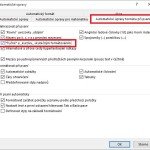
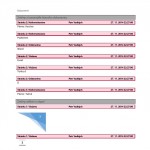


Zanechat komentář